Juurterminali avamine Linux Mintis
Erinevate haldusülesannete jaoks peate avama Linux Mintis juurterminali. Seda saab kasutada globaalsete operatsioonisüsteemi sätete muutmiseks, konfiguratsioonifailide redigeerimiseks, rakenduste installimiseks või eemaldamiseks konsoolist või failide õiguste muutmiseks. Täna vaatame, kuidas seda teha saab.
Mõnel Linuxi distributsioonil on juurterminali avamiseks spetsiaalne käivitusprogramm. Linux Mint ei tarni spetsiaalset käivitajat. Kuid see pole tegelikult vajalik. Saate ühe käsuga muuta mis tahes avatud terminali juurterminali eksemplariks. Siin on, kuidas.
To avage Linux Mintis juurterminal, tehke järgmist.
- Avage terminalirakendus.

- Tippige järgmine käsk:
sudo su
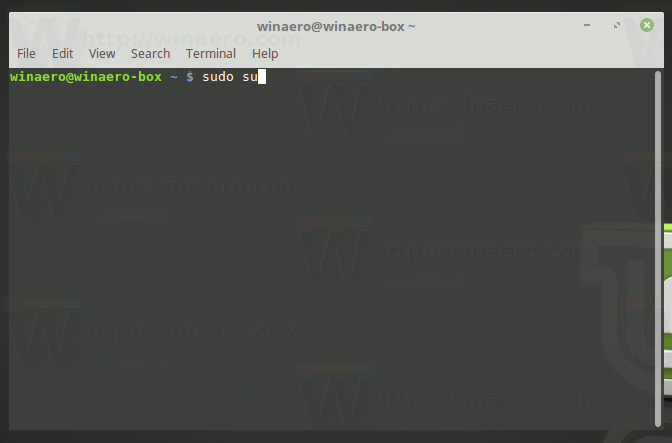
- Kui küsitakse, sisestage oma parool.
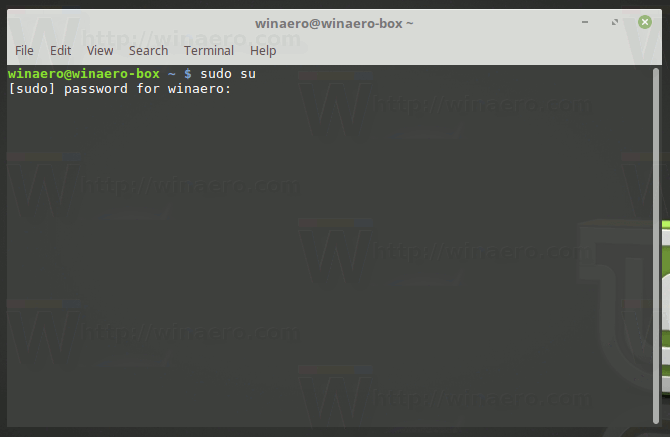
- Nüüdsest on praegune eksemplar juurterminal.
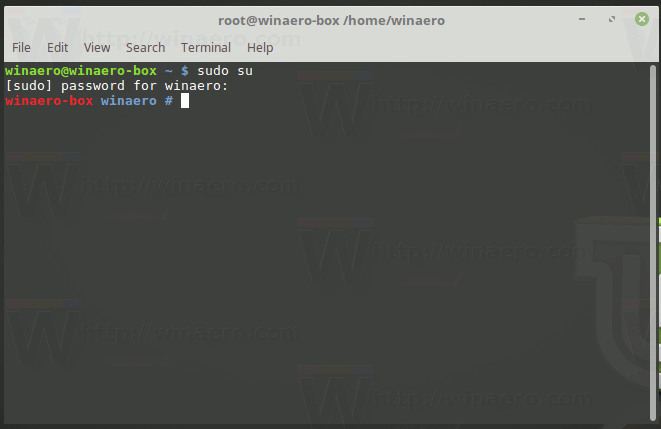
Juurterminali avamiseks on alternatiivne viis. Linux Mint on varustatud graafilise sudo-käsuga gksudo. See sisaldub kõigis operatsioonisüsteemi väljaannetes. To avage juurterminal gksudo abil, tehke järgmist.
- Vajutage Alt + F2. See avab spetsiaalse dialoogi, kuhu saate sisestada käivitatava käsu.
- Tippige Cinnamonis tekstiväljale järgmine käsk:
gksudo gnome-terminal
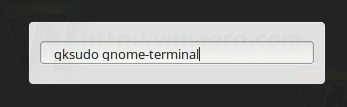 Tippige väljale Mate käsk
Tippige väljale Mate käskgksudo mate-terminal
 Tippige XFCE4-s käsk
Tippige XFCE4-s käskgksudo xfce4-terminal
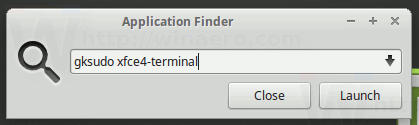
Lõpuks, kui kasutate Linux Mint KDE väljaannet, tippige:gksudo konsool

- Kui küsitakse, sisestage oma parool.

See avab Linux Mintis teie töölauakeskkonnas juurterminali.

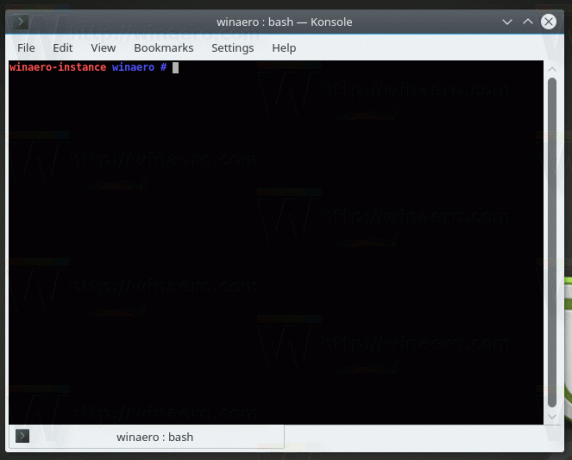
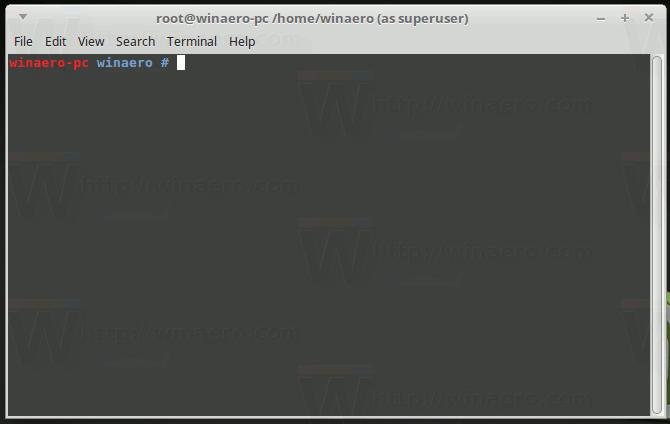
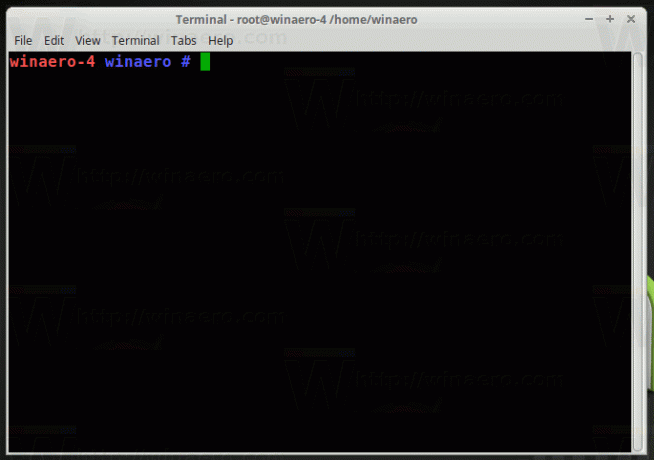
Sa oled valmis.

